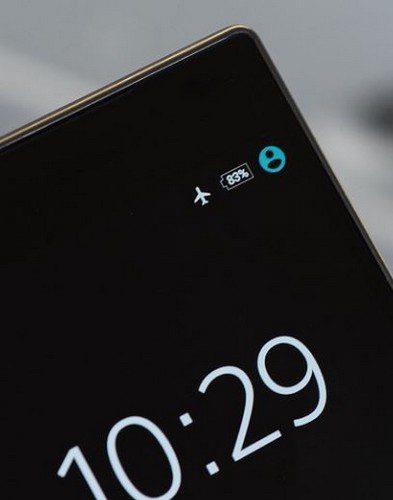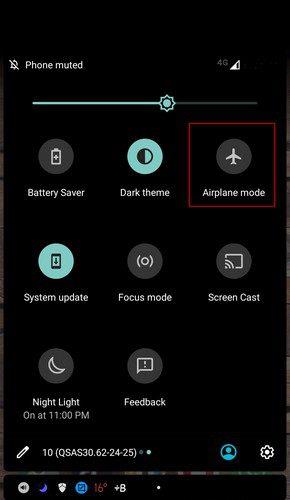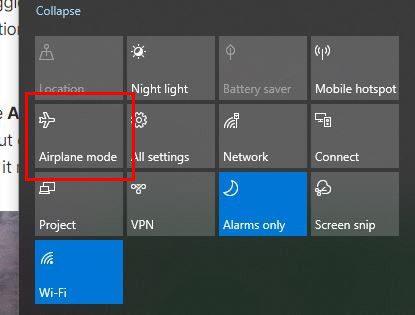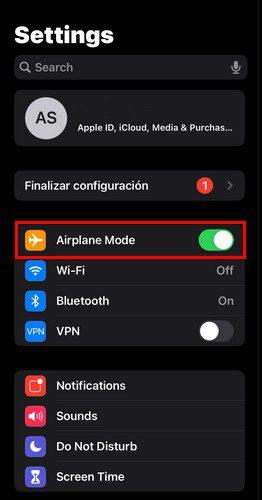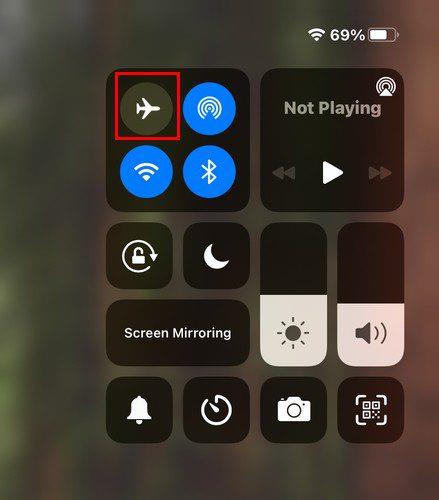Režim v lietadle je možnosť, ktorú uvidíte na svojich zariadeniach a ktorú letecké spoločnosti povolia. Tiež ste to videli ako možnosť na vyriešenie určitých technických problémov, keď vás návod, ktorý sledujete, požiada, aby ste to na niekoľko sekúnd povolili.
Možno ste ho často používali, ale nikdy ste si neboli celkom istí, čo presne robí. Zapnutie má svoje výhody a môže vám dokonca pomôcť udržať batériu vášho telefónu nažive. Pokračujte v čítaní, aby ste zistili, čo táto funkcia je, čo vám umožňuje a čo nie.
Čo je režim v lietadle v systéme Android?
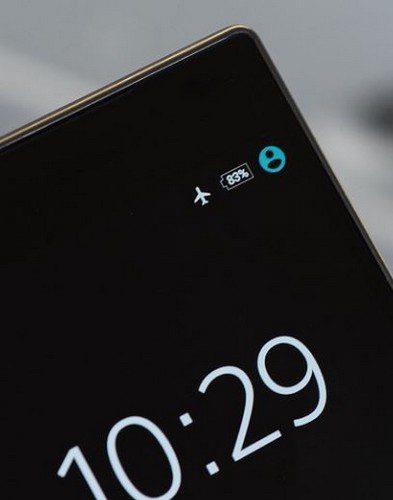
Letový režim je možnosť, ktorá preruší všetky prenosy signálu zo zariadenia, ktoré používate. Budete vedieť, že ho máte zapnutý, pretože na lište upozornení uvidíte ikonu lietadla. Veci, ako sú signály WiFi, rádia a Bluetooth, nebudú k dispozícii.
Nebudete môcť uskutočňovať ani prijímať žiadne hovory, pokiaľ nepoužívate volanie cez Wi-Fi, ale toto si musíte nastaviť u svojho operátora. Aplikácie na odosielanie okamžitých správ, ako napríklad WhatsApp, možno stále používať. Vaše zariadenie so systémom Android nebude hľadať žiadne siete WiFi, ku ktorým by sa dalo pripojiť, a nepripojí sa k žiadnym sieťam, ktoré ste predtým používali. Keďže Bluetooth nebude fungovať v režime v lietadle, nebudete môcť pripojiť svoje zariadenie k príslušenstvu, ako sú slúchadlá, reproduktory atď.

To, že máte povolený režim v lietadle, neznamená, že nemôžete zapnúť Bluetooth a možnosť WiFi. Kým nevypnete režim v lietadle, vaše zariadenie nebude prijímať žiadne mobilné signály. Čím novšie je vaše zariadenie, tým lepšie pri používaní režimu v lietadle, pretože sú vyrobené. Aj keď v tom čase používate Bluetooth, pripojenie sa nepreruší, aj keď zapnete režim v lietadle.
Signály GPS môžu stále fungovať, aj keď máte zapnutý režim v lietadle. Všetko závisí od zariadenia, ktoré používate.
Čo vám režim v lietadle umožňuje
Aj keď je režim v lietadle zapnutý, stále môžete hrať offline hry. Čo si všimnete, že zmizne, sú otravné reklamy. Keďže nie ste pripojení na internet, nebudete musieť tieto reklamy vidieť.
Režim v lietadle je tiež skvelý spôsob, ako pomôcť rýchlejšiemu nabíjaniu zariadenia a tiež môžete naďalej používať budíky. Ak teda chcete noc bez upozornení, môžete si zapnúť režim v lietadle a nemeškať ďalší deň do práce.
Počúvanie hudby je možné aj v režime Lietadlo. Je to však možné len vtedy, ak máte predplatenú službu streamovania hudby, ako je Spotify Premium, ktorá túto funkciu umožňuje. Takže aj keď máte zapnutý režim v lietadle, stále môžete počúvať svoje obľúbené skladby.
Režim v lietadle je tiež skvelý spôsob, ako zabrániť tomu, aby vaše deti omylom stlačili nesprávne tlačidlá a kúpili si niečo online. Keď ho budete mať zapnuté, vaše deti nebudú môcť byť online a robiť veci, za ktoré budete musieť neskôr platiť.
Ako zapnúť režim v lietadle pre Android 10
Ak používate zariadenie so systémom Android 10, môžete povoliť režim v lietadle dvojitým potiahnutím z hornej časti displeja nadol, potiahnutím doľava a vpravo hore sa zobrazí možnosť režimu v lietadle.
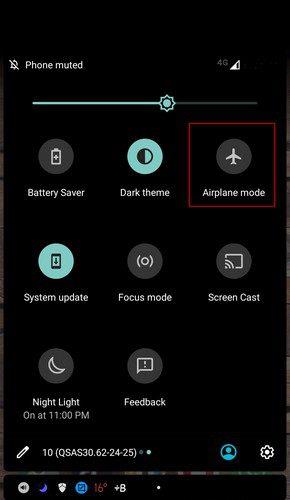
Ak ho nevidíte, klepnutím na ikonu ceruzky vľavo dole získate prístup k ďalším možnostiam. Ťahajte prstom nadol, kým sa nezobrazí možnosť režimu v lietadle, a dlho stlačte a potiahnite ho na miesto, kde ho ľahko nájdete.
Ako zapnúť režim v lietadle v systéme Windows 10
Ak budete niekedy potrebovať na svojom počítači so systémom Windows 10 povoliť režim v lietadle, stačí kliknúť na centrum akcií a kliknúť na možnosť. Ak chcete otvoriť centrum akcií, môžete tiež stlačiť klávesy Windows a A.
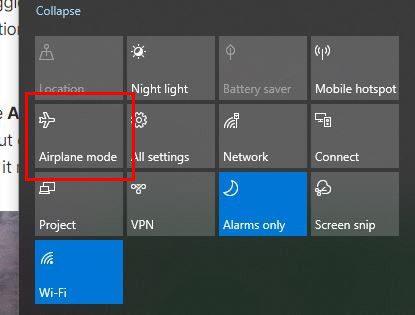
Ak túto možnosť nevidíte, kliknite na možnosť rozbalenia a mala by tam byť.
Ako povoliť režim v lietadle na iPade
Na svojom iPade môžete povoliť režim v lietadle otvorením Nastavenia. Na ľavej table bude režim Lietadlo v hornej časti. Všetko, čo musíte urobiť, je zapnúť a všetko je pripravené.
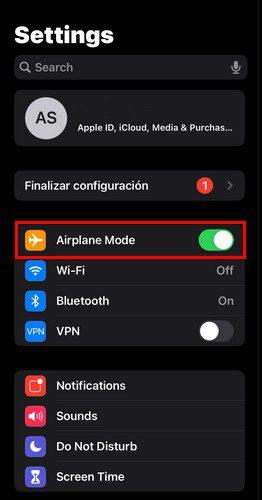
Ďalším spôsobom aktivácie režimu v lietadle je ovládacie centrum. Potiahnite prstom nadol z pravej hornej časti displeja a zobrazí sa ovládacie centrum. Klepnite na ikonu lietadla a zmení sa na oranžovú, čo znamená, že je zapnutá. Opätovným klepnutím naň ho vypnete a ikony, ktoré boli kedysi modré, sa vrátia do tejto farby.
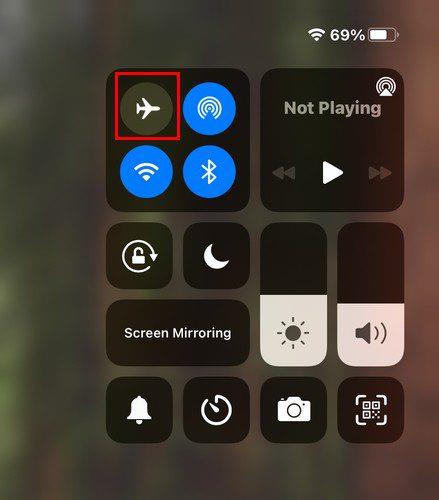
Záver
Zapnutie režimu v lietadle môže byť užitočné, keď sa vám nechce s nikým rozprávať a chcete sa na chvíľu odpojiť. Budíky budete stále počuť, no nebudete musieť riešiť tie neustále upozornenia. Zapnutím a vypnutím vám tiež môže pomôcť vyriešiť určité problémy. Považujete režim v lietadle za užitočný? Dajte mi vedieť v komentároch nižšie a nezabudnite článok zdieľať s ostatnými na sociálnych sieťach.